如何使用PyQt5控件的工具提示功能-創新互聯
這篇文章給大家分享的是有關如何使用PyQt5控件的工具提示功能的內容。小編覺得挺實用的,因此分享給大家做個參考,一起跟隨小編過來看看吧。
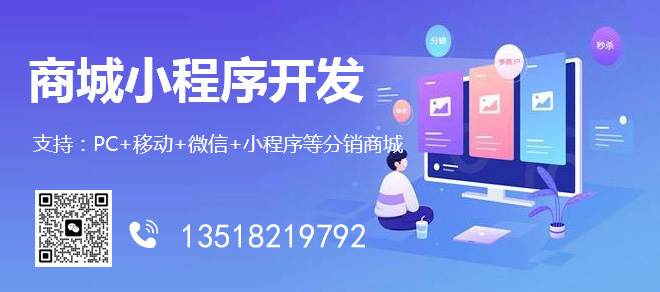
具體內容如下
#!/usr/bin/python3
# -*- coding: utf-8 -*-
import sys
from PyQt5.QtWidgets import (QApplication, QWidget,
QToolTip, QPushButton)
from PyQt5.QtGui import QFont
class Example(QWidget):
def __init__(self):
super().__init__()
self.initUI()
def initUI(self):
QToolTip.setFont(QFont('楷體', 14))
self.setToolTip('這是一個 <b>QWidget</b> 控件')
btn = QPushButton('按鈕', self)
btn.setToolTip('這是一個 <b>QPushButton</b> 控件')
btn.resize(btn.sizeHint())
btn.move(50, 50)
self.setGeometry(300, 300, 300, 220)
self.setWindowTitle('工具提示')
self.show()
if __name__ == '__main__':
app = QApplication(sys.argv)
ex = Example()
sys.exit(app.exec_())在這個例子中,我們顯示了兩個PyQt5控件的工具提示。
QToolTip.setFont(QFont('楷體', 14))這個靜態方法設置用于工具提示的字體,我們使用 10px大小與 楷體 字體
self.setToolTip('這是一個 <b>QWidget</b> 控件')為這個窗口控件創建一個工具提示,我們使用 setTooltip() 方法,顯示的文字我們可以使用富文本格式。
btn = QPushButton('按鈕', self)
btn.setToolTip('這是一個 <b>QPushButton</b> 控件')我們創建了一個按鈕控件并設置該控件的工具提示。
btn.resize(btn.sizeHint()) btn.move(50, 50)
設置按鈕控件的大小與在窗體中的位置,sizeHint() 方法給了這個按鈕一個推薦大小。
程序執行后

感謝各位的閱讀!關于“如何使用PyQt5控件的工具提示功能”這篇文章就分享到這里了,希望以上內容可以對大家有一定的幫助,讓大家可以學到更多知識,如果覺得文章不錯,可以把它分享出去讓更多的人看到吧!
另外有需要云服務器可以了解下創新互聯scvps.cn,海內外云服務器15元起步,三天無理由+7*72小時售后在線,公司持有idc許可證,提供“云服務器、裸金屬服務器、高防服務器、香港服務器、美國服務器、虛擬主機、免備案服務器”等云主機租用服務以及企業上云的綜合解決方案,具有“安全穩定、簡單易用、服務可用性高、性價比高”等特點與優勢,專為企業上云打造定制,能夠滿足用戶豐富、多元化的應用場景需求。
分享名稱:如何使用PyQt5控件的工具提示功能-創新互聯
路徑分享:http://www.yijiale78.com/article28/ddcccp.html
成都網站建設公司_創新互聯,為您提供標簽優化、手機網站建設、Google、云服務器、服務器托管、網站內鏈
聲明:本網站發布的內容(圖片、視頻和文字)以用戶投稿、用戶轉載內容為主,如果涉及侵權請盡快告知,我們將會在第一時間刪除。文章觀點不代表本網站立場,如需處理請聯系客服。電話:028-86922220;郵箱:631063699@qq.com。內容未經允許不得轉載,或轉載時需注明來源: 創新互聯
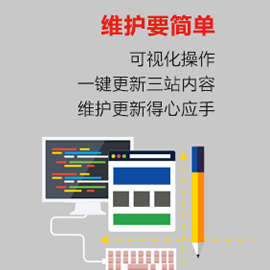
- 挑選虛擬主機來做網站比較適宜 2023-04-10
- 何挑選云服務器和虛擬主機 2022-10-07
- 虛擬主機和云服務器怎么選 2021-02-04
- 國內外虛擬主機的區別 2022-12-13
- 全能主機是什么意思?全能虛擬主機好用嗎? 2022-10-02
- 同樣可以建站,云服務器和虛擬主機的區別在哪? 2021-02-01
- 虛擬主機與云服務器 2021-02-14
- 選擇優質虛擬主機的注意事項 2022-06-08
- 網站用虛擬主機購買問題 2019-01-11
- 云主機和虛擬主機哪個好? 2022-10-09
- 建立網站個人博客網站怎樣選擇虛擬主機空間空間領域? 2022-10-19
- 網站空間是選擇虛擬主機還是服務器 2022-08-04